GDZ Informatika 6 osztály. Pidruchnik [Rivkind I.Ya., Lisenko T.I., Chernіkova L.A., Shakotko V.V.] 2019
2.2. Dia elrendezések. Diaobjektumok hozzáadása
Válaszolj a kérdésre
1. Milyen típusú diavetítéseket ismeri? Mit lehet elhelyezni a különféle elrendezésű diákra?
Vannak diák elrendezései és egyéb típusok. A PowerPoint fejlesztői által javasolt bizonyos diák elrendezések célja a táblázatban található.
- A bemutató címének elhelyezése, információk a szerzőről. Lehetséges embléma vagy logó elhelyezése
- Helyezze el a számítógépes bemutató szakaszának címét
- Bármely típusú cím és egy objektum (szöveg, táblázat, kép stb.) Elhelyezése a dián.
- Cím, egy objektum és szöveges aláírás elhelyezéséhez a dián
- Kétféle objektum melletti elhelyezéshez
- Bármely típusú objektum tetszőleges elhelyezésére a dián
2. Hogyan állítsuk be a diák típusát a létrehozásuk során?
Számítógépes bemutató létrehozásakor vagy szerkesztésekor, és egy új diának hozzáadásához, javasoljuk, hogy nyissa meg a Létrehozás gomb gomb, majd a Diák létrehozása listát a Kezdőlap Dia diák csoportjában, és válassza ki a kívánt típust. A diát az aktuális után követi.
3. Milyen típusú diát hozunk létre a Dia létrehozása gomb kiválasztása után?
Ha a Dia létrehozása gombot választja, akkor az előző diával megegyező elrendezésű dia kerül beillesztésre. Ha a bemutató csak a cím diát tartalmazza, akkor a Dia létrehozása gomb kiválasztása után a dia beillesztésre kerül a cím és az objektum elrendezésével együtt.
4. Hogyan készíthetek másolatot a diáról?
Időnként szükség van egy meglévő prezentációs dia másolására. Ehhez válassza ki azt a diát, amelynek másolatát meg akarja venni az Ablakok bal oldalán található Diadi fülön, és válassza a Dia létrehozása gomb listájában a Kiválasztott diák másolása parancsot.
5. Hogyan lehet megváltoztatni a meglévő diák elrendezését?
Megváltoztathatja a meglévő diák elrendezésének típusát is. Ehhez válassza ki a diát, hajtsa végre a Fő - Diák - elrendezést és válassza ki a kívánt elrendezést. Ezt követően a dián lévő objektumok egy része megváltoztathatja pozícióját a dián, és új objektumok jelenhetnek meg, amelyek a kiválasztott elrendezésben szerepelnek.
6. Milyen tárgyakat helyezhet el az éppen létrehozott diára?
Táblázat hozzáadása - Táblázat beszúrása
Diagram beállítása - A numerikus adatok geometriai alakzatok grafikus ábrázolására szolgáló diagram beillesztése
SmartArt grafika hozzáadása - speciális SmartArt grafikai objektumok beillesztése (Smart - smart, art - art)
Kép hozzáadása a fájlból - A fájlban tárolt grafikus kép beillesztése
Grafika - Grafika beillesztése a Microsoft klipek gyűjteményéből
Klip beszúrása a gyűjteményből - Videofájlok beszúrása
7. Objektumok hozzá rendelt helyőrzők hozzáadása a diához?
Táblázat beszúrásához ki kell választania a megfelelő gombot a helyőrzőben, és be kell írnia a sorok és oszlopok számát. Táblázat létrehozása után a feldolgozása hasonlóan történik, mint a szövegszerkesztő táblázatainak kezelése.
Egyéb objektumok - képek, táblázatok, videók stb. - beilleszthető egy diára a helyőrző segítségével. Belül vannak gombok.
8. Hogyan cserélhetem le a dián lévő képet?
A diaba beillesztett objektumok a már ismert módon mozgathatók, átméretezhetők, szerkeszthetők, formázhatók és törölhetők. A diára beillesztett kép helyett egy grafikus fájlból kiválaszthatja a Kép módosítása parancsot a helyi menüben, majd elvégezheti a műveleteket egy másik grafikus fájl kiválasztásához.
9. Hogyan beszúrhatunk egy vektorgrafikus primitív egy bemutató diára?
Ezenkívül megváltoztathatja az effektus lejátszásának időtartamát azáltal, hogy beállítja a kívánt másodpercek számát az Időzítés csoport Időtartam számlálójában az Átmenetek lapon. A diák megjelenését hanghatások kísérhetik, amelyeket ugyanabban a csoportban a Hanglista választhat.
10. Milyen műveleteket lehet végrehajtani a dián lévő tárgyakon? Hogyan csináljuk?
Az egyik előre definiált stílus grafikus primitívjének létrehozásához, amelyben meghatározzák a kitöltési színt, a színt és a körvonal vastagságát, az ábra hatása
A kontúrvonal aktuális színének vagy tulajdonságértékeinek (szín, vastagság, vonások, nyilak) beállítása a gomblistából
A grafikus primitív aktuális kitöltési színének beállítása vagy a gombok listájából tulajdonságértékek (szín, színátmenet, minta, textúra) beállítása.
Egy alak effektusok listájának megnyitása, például árnyék, visszaverődés, ragyogás, hangerő-forgatás.
11. A szöveges és grafikus objektumok tulajdonságainak milyen értékeit lehet megváltoztatni?
Melyik a képekkel.
 ГДЗ 6 клас Інформатика 2019 Підручник Генеза Ривкінд Лисенко Чернікова Шакотько
ГДЗ 6 клас Інформатика 2019 Підручник Генеза Ривкінд Лисенко Чернікова Шакотько
 Якщо помітили в тексті помилку, виділіть її та натисніть Ctrl + Enter
Якщо помітили в тексті помилку, виділіть її та натисніть Ctrl + Enter 31.01.2020,
31.01.2020,
 3 794,
3 794,
 0
0
 Назад
Назад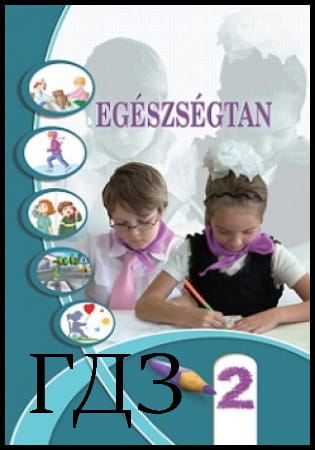
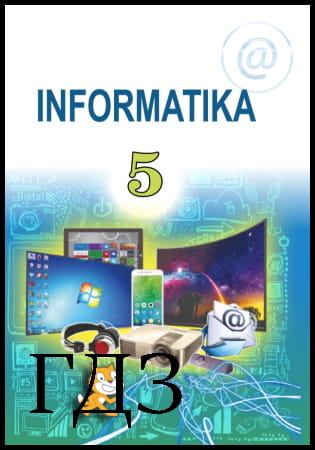

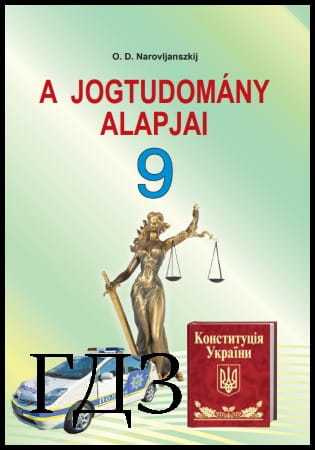
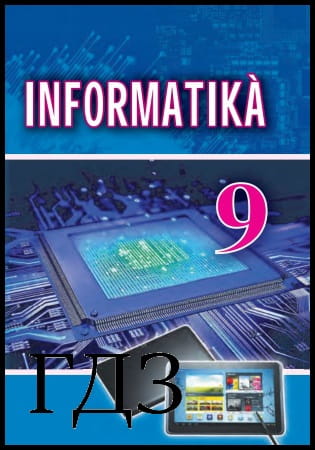
![ГДЗ Природознавство 5 клас. Підручник [Ярошенко О.Г., Бойко В.М.] 2018 ГДЗ Природознавство 5 клас. Підручник [Ярошенко О.Г., Бойко В.М.] 2018](/uploads/posts/2019-04/1555779316_5_p_y_u2018.jpg)
![ГДЗ Основи правознавства 9 клас. Підручник [Наровлянський О. Д.] 2017 ГДЗ Основи правознавства 9 клас. Підручник [Наровлянський О. Д.] 2017](/uploads/posts/2019-02/1550928122_9k_p_n_2017.jpg)
![ГДЗ Українська мова 8 клас. Підручник [Глазова О.П.] 2021 ГДЗ Українська мова 8 клас. Підручник [Глазова О.П.] 2021](/uploads/posts/2021-10/1633720388_8k_y_g_2021.jpg)
![ГДЗ Вступ до історії 5 клас. Підручник [Гісем О.В.] 2018 ГДЗ Вступ до історії 5 клас. Підручник [Гісем О.В.] 2018](/uploads/posts/2019-07/1564163269_5k_i_h_2018.jpg)